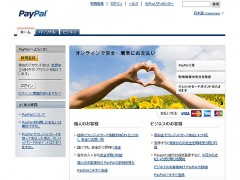
ネットショップ管理プラグインでは、ペイパル(PayPal)決済モジュールをご利用いただけますが、ここではペイパル(PayPal)アカウントの開設方法をスクリーンショットとともにみていきたいと思います。
ペイパル(PayPal)アカウントの作成は非常に簡単です。ペイパル(PayPal)アカウントを今すぐ作って、取引手数料が安く、毎月の料金や開設料金、キャンセル料金が無料で、年間契約も不要な便利な決済サービスを導入してみましょう。

ペイパル(PayPal)アカウントの作成はこちらからをクリックして、このページを見ながら登録を進めていってください。まず以下のような「PayPalでオンラインビジネスを構築」という画面が表示されます。中心下にある「今すぐ登録」をクリックします。
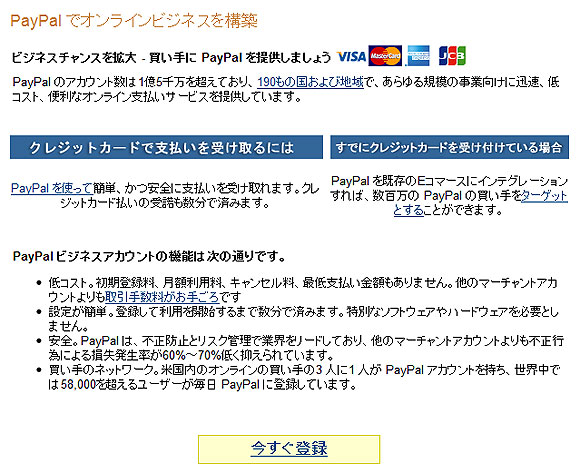
ペイパル(PayPal)アカウントの種類を選択するように求められますが、法人であれば「ビジネス」を選択、個人であれば「プレミア」を選択してください。ここではビジネスでの登録をみていきますが、プレミアでも基本的な流れは一緒です。
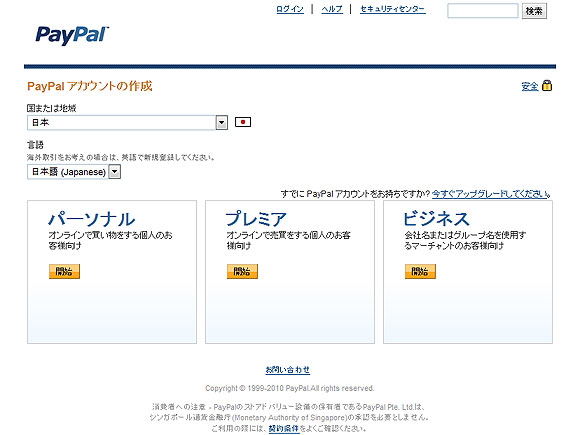
アカウントの基本情報となる事業情報を入力します。*が必須項目になります。全て日本語で入力して問題ありません。カスタマーサービスのメールアドレスはPayPalアカウントのログインに使用するメールアドレスとは異なります。PayPalアカウントのログインに使用するメールアドレスは後ほど入力します。ビジネスアカウントの場合、必須項目ではないですが、設立日と事業タイプの入力も促されます。
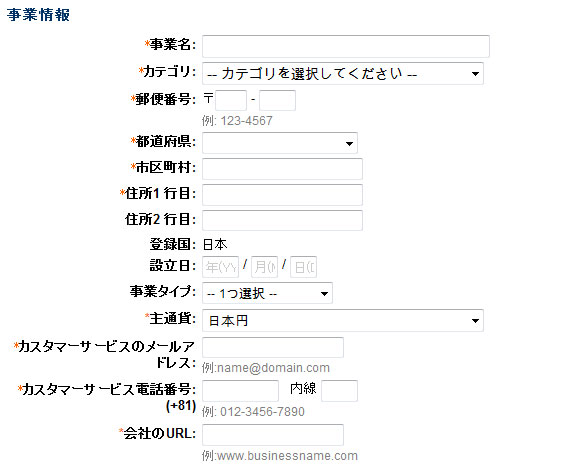
事業主の連絡先情報も入力します。事業タイプが会社の場合は、一番最後の「私がこの事業の単独所有者です」のチェックは外しておく必要があります。入力が済んだら「続行」ボタンを押します。
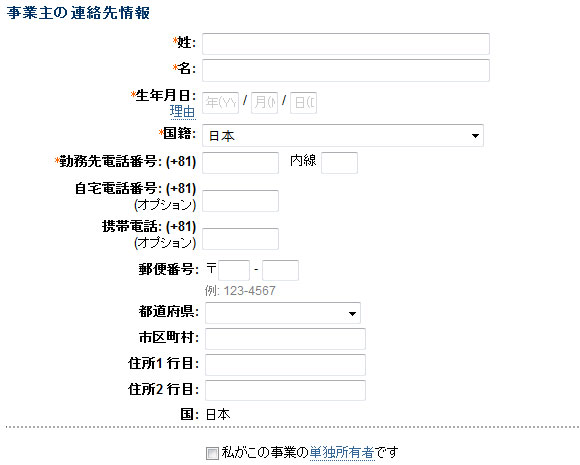
所有者の追加という項目が現れますが、通常はアカウントの担当者は一人で十分だと思いますので、何も入力せずに、一番最後の「このステップをスキップする」ボタンを押します。
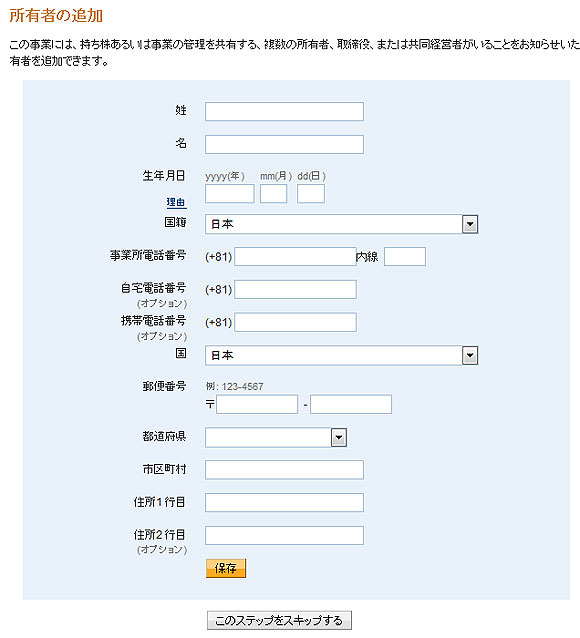
続いて、PayPalアカウントのログインに使用するメールアドレスとパスワードを入力します。面倒ですがセキュリティに関する質問にも答えておきます。全て入力し終えたら、「登録」ボタンを押します。
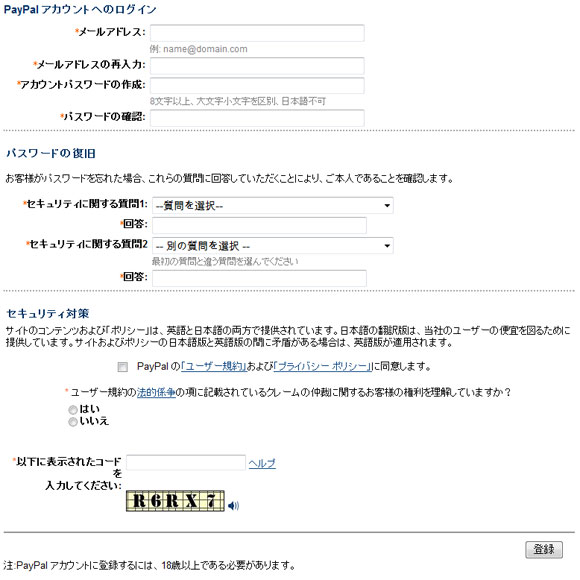
続いて、クレジットカードまたはデビットカードの追加という入力フォームが表示されます。そのページに案内があるとおり、PayPal アカウントで1カ月に6万円を超える金額を銀行振込で受け取る場合、クレジットカードを追加して認証プログラムに加入するまで振込作業を行えません。ビジネスとしてアカウントを開設するので、クレジットカードを登録して認証作業をしておくとよいでしょう。もちろん、この作業は後でもおこなえるのでここでスキップしてもかまいません。
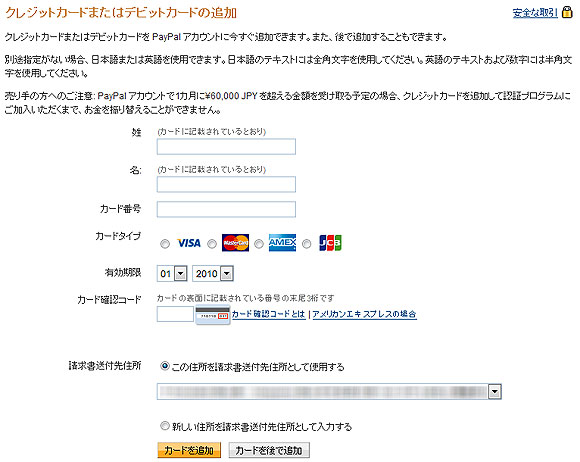
クレジットカードを追加するとカードの登録と確認という画面が表示されます。ここで「保存して続行」をクリックするとクレジットカードに200円の請求が行きます。このお金はあとでPayPalアカウントに返金してもらえるので心配する必要はありません。
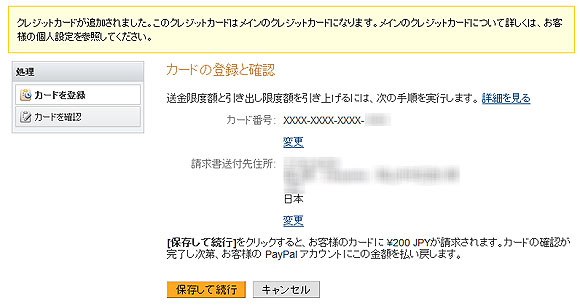
クレジットカードの明細書に4桁のコードが記載されているのでそれを入力することでアカウントの認証作業が完了する旨が表示されます。続いて「続行」をクリックします。
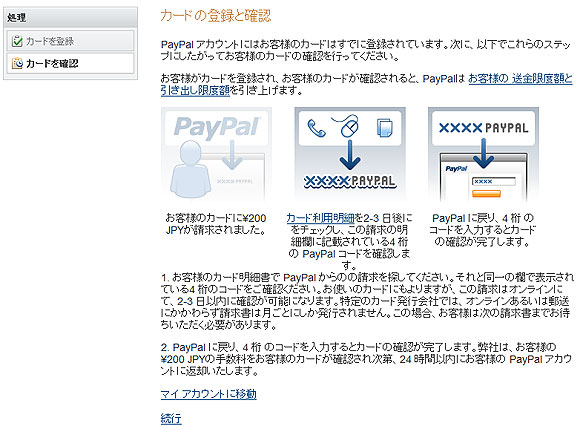
メールを送信したので、メール内のリンクをクリックしてパスワードを入力するように促すメッセージが出ます。メールが来ているはずなので指示に従ってください。
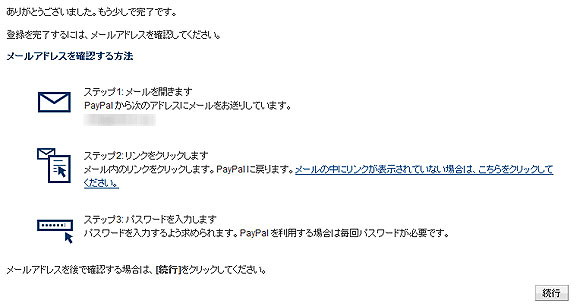
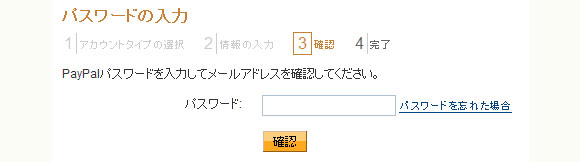
以上でペイパル(PayPal)アカウントの登録は完了します。いかがでしたでしょうか。あっという間だったと思います。
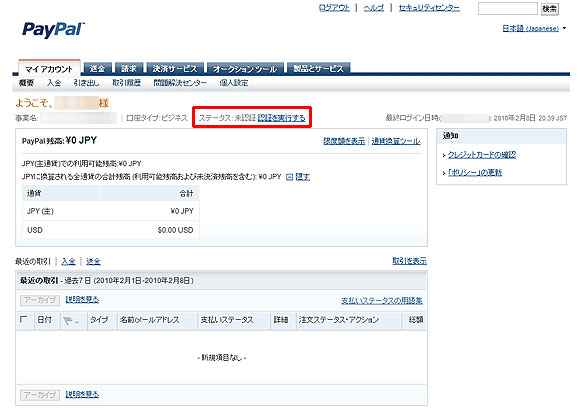
あとは、クレジットカードの明細書が送られてきたら、4桁のコードを確認し、上図の認証を実行するから4桁のコードを入力してアカウントの制限を解除してください。
ぜひ、ペイパル(PayPal)アカウントを作成し、ネットショップ管理プラグインのペイパル(PayPal)決済モジュールをご利用ください。
